Bài viết được tư vấn chuyên môn bởi ông Võ Văn Hiếu – Giám đốc kỹ thuật của Trung tâm sửa chữa điện lạnh – điện tử Limosa
Hầu hết các Smart tivi hiện nay đều được trang bị tính năng WiFi direct vô cùng tiện dụng. Bạn đang muốn tìm hiểu cách sử dụng WiFi direct trên tivi Sony thì đừng bỏ lỡ qua bài viết dưới đây của Trung tâm sửa chữa điện lạnh – điện tử Limosa nhé.

MỤC LỤC
1. Wifi direct là gì
WiFi direct được công bố vào năm 2009 bởi Wi-Fi Alliance, một tổ chức chịu trách nhiệm xây dựng và duy trì tiêu chuẩn kết nối Wifi trên toàn cầu. Thông qua kết nối trực tiếp giữa các thiết bị, WiFi direct cho phép truyền tải dữ liệu nhanh chóng và an toàn hơn so với việc kết nối thông thường thông qua một điểm truy cập mà không cần trải qua các bước cài đặt và không cần tới bộ định tuyến độc lập (Router).
Việc tivi sony sở hữu Wi-Fi Direct sẽ chủ động phát ra WiFi mà không cần kết nối mạng. Bạn chỉ cần dùng điện thoại, ipad, laptop… kết nối với WiFi của tivi là xong.
Bên cạnh đó, WiFi direct mang lại rất nhiều lợi ích như sau:
- Bạn có thể thực hiện tính năng trình chiếu màn hình từ điện thoại lên tivi hay điều khiển tivi bằng điện thoại tốt khi nhà bạn không có mạng. Điện thoại sẽ bắt Wi-Fi Direct phát ra từ tivi và hoạt động hiệu quả.
- Bạn có thể kích hoạt tính năng chia sẻ hình ảnh qua Photo Share thông qua Wi-Fi Direct khi sử dụng Internet tivi Sony hoặc Android tivi sony.
- Sử dụng WifFi direct để thực hiện các tính năng chuyển hình ảnh,nhạc, phim từ laptop, điện thoại lên tivi.

2. Cách sử dụng WiFi direct trên tivi Sony
Trước hết, bạn cần bật cài đặt Wi-Fi Direct trên Tivi.
- Sử dụng điều khiển từ xa, nhấn nút chọn “HOME”.
- Tiếp theo, chọn “Settings”.
- Trong menu cài đặt, chọn “System Settings”.
- Chọn Set-up (Thiết lập).
- Chọn Network (Mạng).
- Tại đây, chọn Wi-Fi Direct.
- Cuối cùng chọn On (Bật) để kích hoạt tính năng.
2.1 Kết nối điện thoại Android bằng wifi direct trên tivi Sony
Bước 1: Kéo xuống từ phía trên màn hình để mở menu nhanh. Tiếp theo, nhấn và giữ vào biểu tượng WiFi (hoặc vào Cài đặt, chọn Kết nối, rồi chọn Wi-Fi), sau đó bấm vào biểu tượng ba chấm ở góc phải.
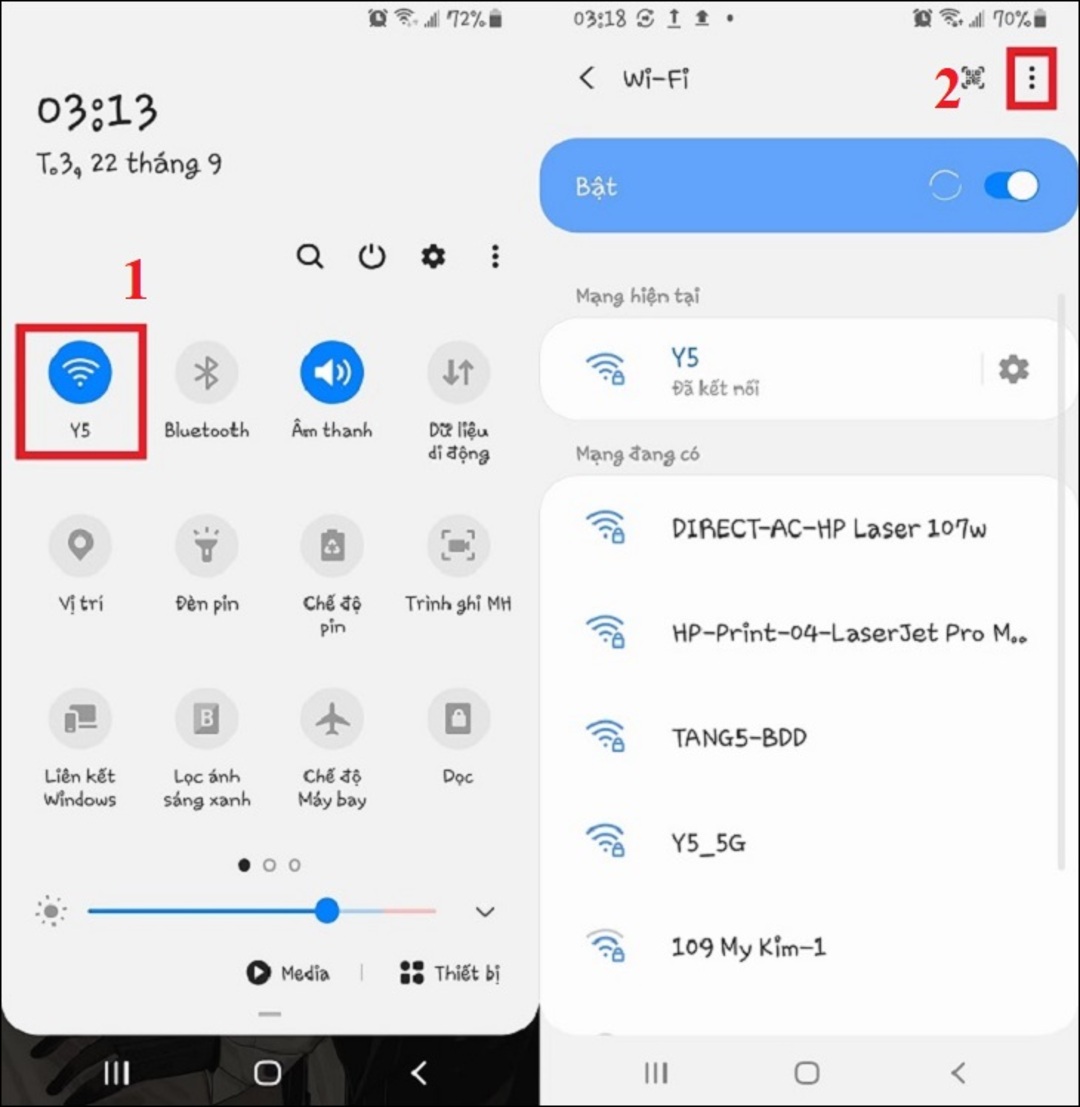
Bước 2: Chọn tùy chọn Wi-Fi Direct. Điều này sẽ hiển thị các thiết bị đang bật tính năng này trên điện thoại. Hãy chọn thiết bị mà bạn muốn kết nối.
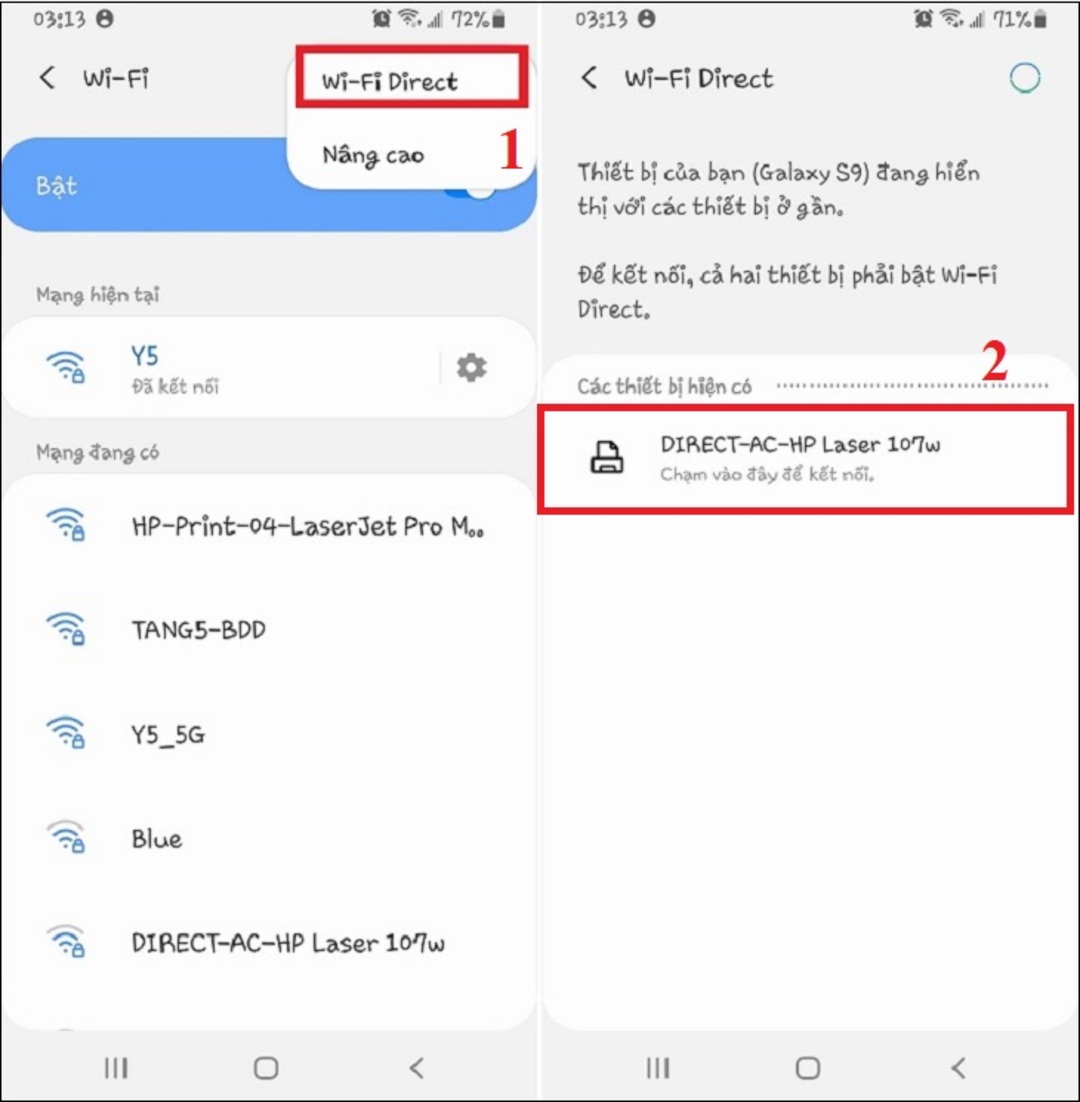
Bước 3: Bạn có thể chia sẻ mọi tệp tin mà bạn muốn. Chọn ảnh hoặc tập tin bạn muốn chia sẻ, sau đó nhấn vào biểu tượng chia sẻ và lựa chọn WiFi Direct.
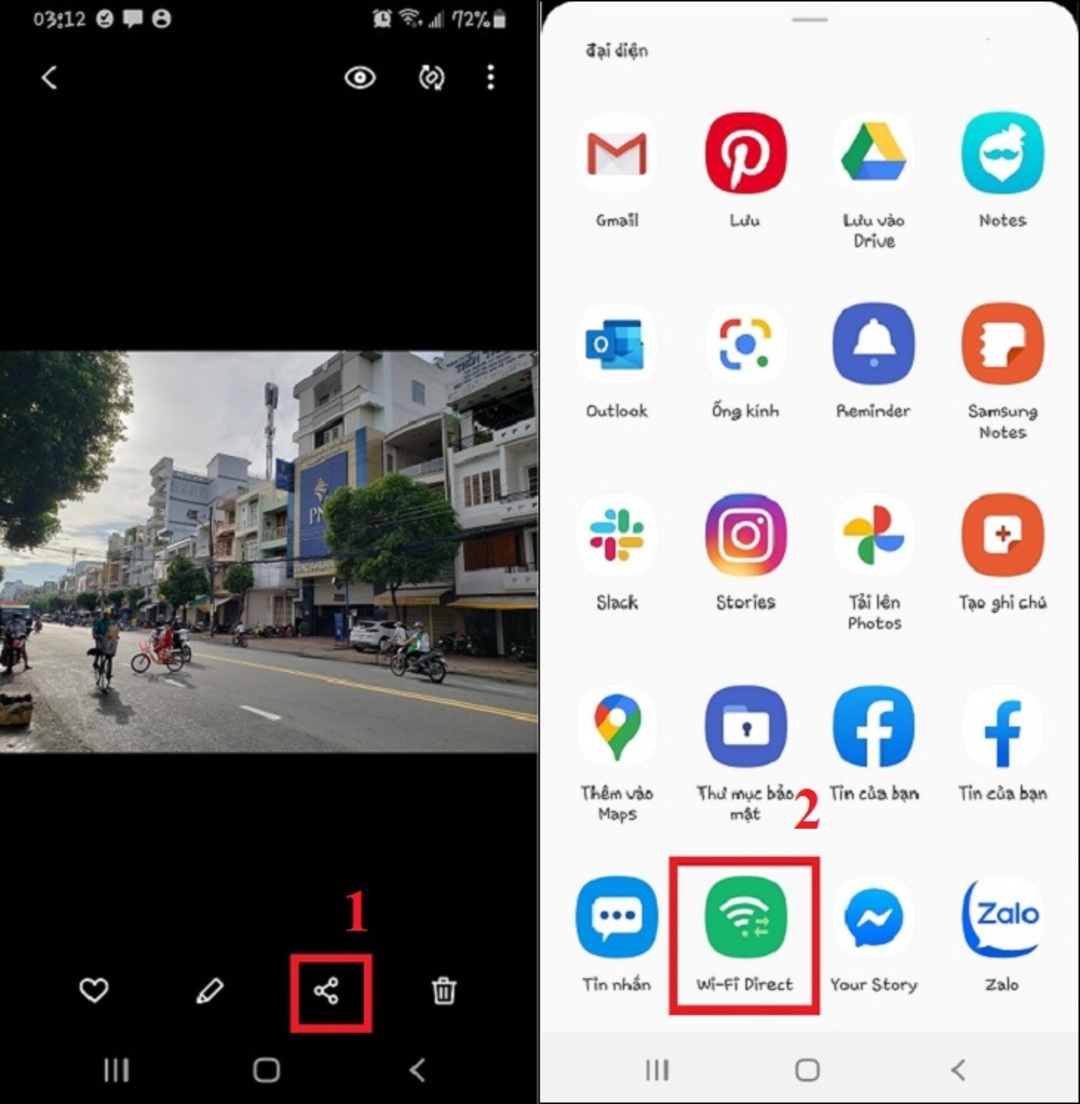
2.2 Kết nối điện thoại iPhone bằng wifi direct trên tivi Sony
Bước 1: Đầu tiên bạn vào cài đặt, chọn WiFi.
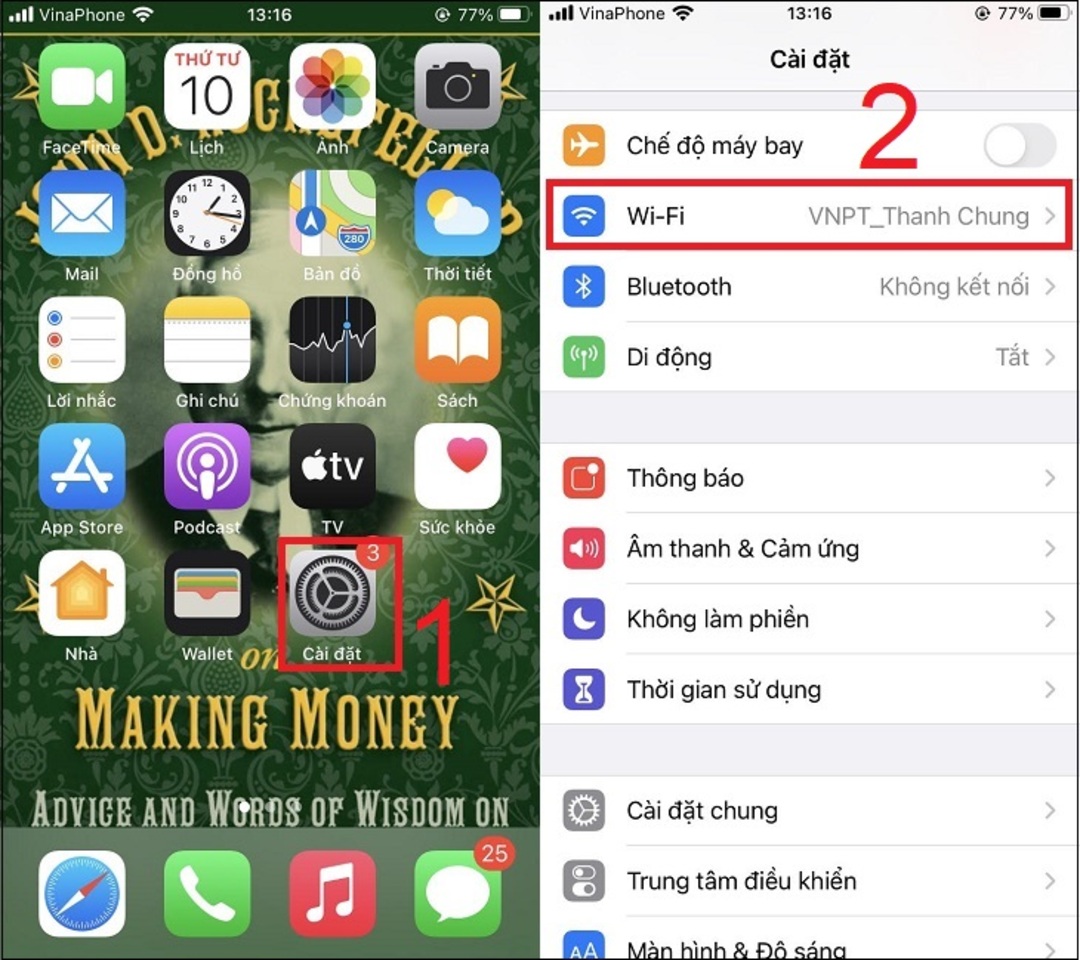
Bước 2: Bật chế độ Wi-Fi bằng cách chuyển sang ON. Chạm vào thiết bị mà bạn muốn kết nối và nhập mã WPA hiển thị trên màn hình của thiết bị đó. Sau đó, chọn Join để hoàn tất quá trình kết nối.
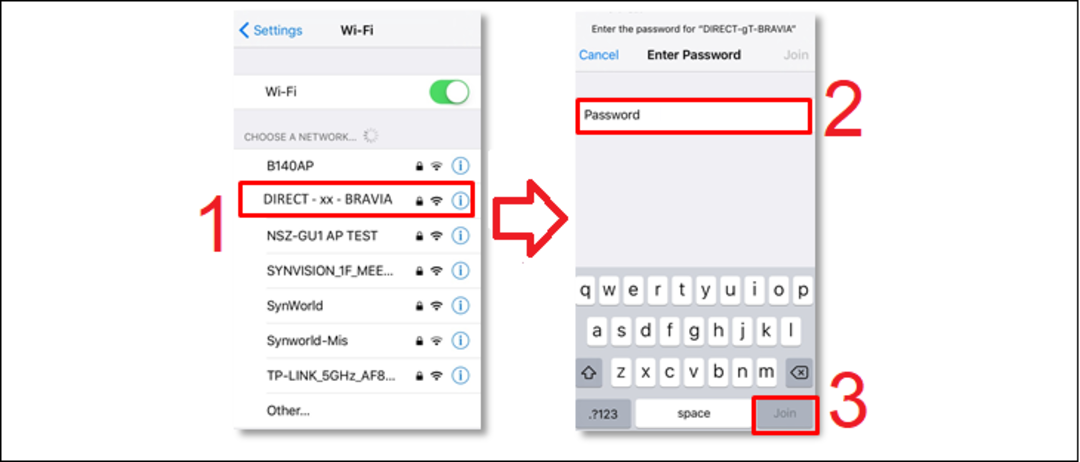
3. Một số lưu ý khi sử dụng WiFi direct trên tivi Sony
Sau khi tìm hiểu cách sử dụng WiFi direct trên tivi Sony theo hướng dẫn trên, bạn cần lưu ý một số vấn đề sau để có thể đạt được hiệu quả cao nhất.
- Tivi Sony nhà bạn phải hỗ trợ tính năng WiFi direct.
- Thiết bị kết nối với tivi cũng phải được hỗ trợ WiFi direct như: Đối với thiết bị di động với hệ điều hành Android từ 2.3 trở lên sẽ hỗ trợ, iPhone với hệ điều hành từ IOS 7.
- Không nên sử dụng WiFi direct ở những nơi công cộng có thể bị gây đánh cắp thông tin.
- Sử dụng kết nối WiFi direct tạm thời để hạn chế những rủi ro, giúp thiết bị an toàn hơn.
- Tuyệt đối không chia sẻ dữ liệu và trình chiếu bất hợp pháp khi sử dụng WiFi direct trên tivi Sony.
- Không kết nối với các thiết bị không rõ nguồn gốc hoặc không tin cậy.
- Nếu không sử dụng tính năng này, hãy đảm bảo tắt tính năng WiFi direct trên tivi Sony để tránh việc kết nối ngẫu nhiên từ các thiết bị khác.
- Tránh đặt tivi quá xa hoặc gần các thiết bị điện tử có sóng WiFi mạnh có thể làm giảm độ ổn định của kết nối.

4. Sự khác biệt giữa WiFi direct và WiFi thông thường
Mặc dù cùng là công nghệ kết nối không dây, nhưng WiFi direct và kết nối WiFi thông thường có những điểm khác biệt quan trọng. Sau đây là một số điểm khác biệt đáng chú ý giữa hai công nghệ này:
- Khả năng kết nối
WiFi direct cho phép các thiết bị kết nối trực tiếp với nhau mà không cần thông qua một điểm truy cập như WiFi thông thường. Điều này giúp tiết kiệm thời gian và giảm tải cho mạng trong quá trình kết nối.
- Tốc độ truyền tải
Vì không cần thông qua một điểm truy cập, WiFi direct có tốc độ truyền tải nhanh hơn rất nhiều so với kết nối WiFi thông thường. Điều này giúp việc chia sẻ dữ liệu và trình chiếu trên tivi diễn ra mượt mà và không bị gián đoạn.
- Độ an toàn
Vì không thông qua một điểm truy cập, WiFi direct có độ an toàn cao hơn so với kết nối WiFi thông thường. Tuy nhiên, bạn vẫn cần chú ý để tránh kết nối với các thiết bị không rõ nguồn gốc hoặc không tin cậy.
Bài viết đã hướng dẫn bạn cách sử dụng WiFi direct trên tivi Sony cùng những lưu ý quan trọng khi sử dụng tính năng này. Hy vọng sẽ giúp bạn có thêm những trải nghiệm tuyệt vời khi sử dụng tivi Sony của mình. Mọi vấn đề thắc mắc cần giải đáp về sửa chữa tivi xin hãy vui lòng liên hệ tới Trung tâm sửa chữa điện lạnh – điện tử Limosa qua HOTLINE 1900 2276 để được hỗ trợ sớm nhất.
—————-
XEM THÊM CÁC DỊCH VỤ SỬA CHỮA TIVI TẠI LIMOSA

 Thời Gian Làm Việc: Thứ 2 - Chủ nhật : 8h - 20h
Thời Gian Làm Việc: Thứ 2 - Chủ nhật : 8h - 20h Hotline: 1900 2276
Hotline: 1900 2276













